Schritt 4: Empfänger hinzufügen und verwalten
Empfänger zu Nachweisen hochladen und verwalten
Diese Anleitung erklärt die verschiedenen Möglichkeiten, Empfänger zu Ihrem Konto hinzuzufügen und wie Sie diese nach dem Hinzufügen verwalten können.
Hinweis: Stellen Sie sicher, dass der Nachweis aktiv ist und alle vorherigen Schritte ausgefüllt wurden.
Methoden zum Hinzufügen von Empfängern
1. CSV-Upload
- Was es ist: Ideal, um eine große Anzahl von Empfängern auf einmal hochzuladen.
- Pflichtspalten sind Benutzername/Empfängername (erforderlich), E-Mail (erforderlich) und alle optionalen dynamischen Felder, die Sie einfügen möchten.
- Speichern Sie Ihre Excel- oder Google-Sheets-Datei als CSV UTF-8 oder laden Sie die bereitgestellte Beispiel-CSV herunter, die alle erforderlichen Felder als Kopfzeilen enthält.

2. Einzel-Upload
- Was es ist: Wenn Sie nur einen einzelnen Empfänger hinzufügen müssen oder jemanden vergessen haben, können Sie diese Methode verwenden, um ihn schnell einzeln hinzuzufügen.
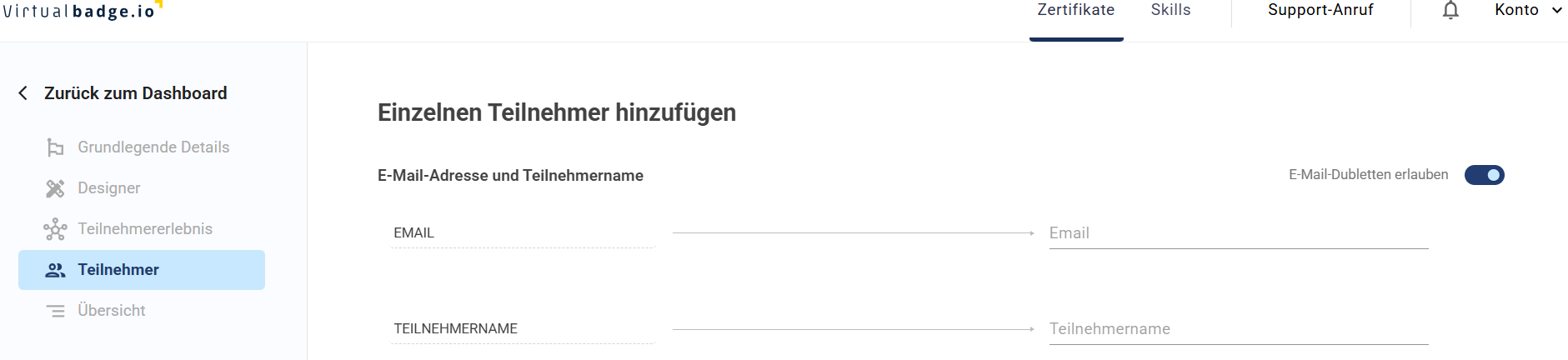
3. API
- Was es ist: Eine codebasierte Lösung für erweiterte Automatisierungen. Verwenden Sie unsere API-Dokumentation, um Empfänger-Uploads aus Ihrem LMS, Register, CRM oder anderen Systemen zu integrieren und zu automatisieren.
4. Zapier
-
Was es ist: Eine No-Code-Lösung für einfache Integrationen. Verbinden Sie Virtualbadge.io mit Ihrem LMS, CRM, E-Mail-Automatisierungstools, Google Sheets, Formularen und mehr – ganz ohne Programmierung. In unserer Hilfedokumentation finden Sie eine Schritt-für-Schritt-Anleitung zur Verbindung von Zapier mit Virtualbadge.io.
Empfänger verwalten
Überprüfen und verwalten Sie alle hinzugefügten Empfänger entweder auf Zertifikatsebene (über den Reiter Empfänger) oder auf Kontoebene (Globale Empfängertabelle).
Sie können Empfänger löschen, widerrufen, bearbeiten, erneut senden, als PDF/PNG herunterladen, suchen, sortieren, hinzufügen und in der Vorschau anzeigen.